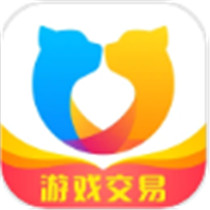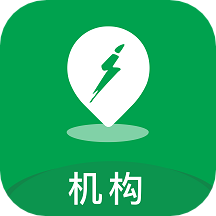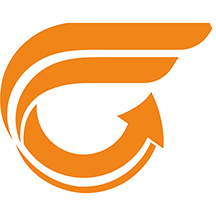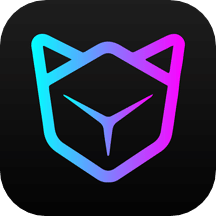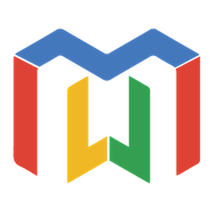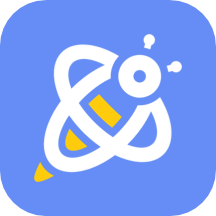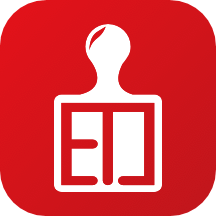excel身份证号码如何格式化 excel如何自动识别性别
excel身份证号码如何格式化?在日常统计工作中,我们都会接触到输入身份证号码的任务。在excel表格中输入或粘贴身份证号码时,身份证号码可能无法完全显示在表格中。这时,我们该怎么办呢?今天小编就来告诉大家如何格式化excel ID号,以及如何自动识别ID号的性别。
excel身份证号码如何格式化
当我们输入身份证号时,表格中的尾数可能会显示为000000之类的格式,我们只需要进行如下操作。
方法1:
1. 选择ID号所在的表格,右键单击设置单元格格式,在弹出界面中单击文本,单击确定。这样,我们的身份证号码才会正常显示。

2. 如果这一列需要输入ID号,小编建议在选中这一列后,右键单击,将单元格格式设置为文本,这样一列的格式就完成了。

方法2:
如果我们的单元格格式是默认的常规,我们如何在不改变格式的情况下正确显示ID号?
1. 在输入ID号之前,我们将输入法切换到英文状态,并在键盘上键入分号。分号之后,我们输入ID号,它就会正常显示。
那么在学习了如何正常显示身份证号码之后,小编来分享一下男女身份证自动识别的其他技巧!
excel如何自动识别身份证号码性别
我们在ID号的右边创建一个新列来存储性别数据
选择第一行ID卡右侧的表格,在上面的功能输入栏中输入:
=IF (MOD (mid (B2, 17, 1), 2)=1, 'male' and 'female')
(B2为ID号的单元格位置,需要根据不同情况进行微调)
如图所示,由于身份证号码的第17位奇数为男,偶数为女,我们需要使用MID函数提取身份证号码的第17位,并使用MOD将该数字除以2来检查是否有余数。如果要判断余数是否为1,则该细胞为男性,否则为女性。

好了,以上就是小编为大家准备的全部内容,仅供参考。
免责声明:特玩网发此文仅为传递信息,不代表特玩网认同其观点或证实其描述。
同时文中图片应用自网络,如有侵权请联系删除。
04-11
酷狗音乐头像怎么换 酷狗音乐更换头像的方法04-11
酷狗音乐听歌识曲历史记录 酷狗音乐查看听歌识曲历史记录的教程04-11
全民k歌附近的人怎么找 全民k歌查找附近的人的方法04-11
维词APP怎么修改密码 维词怎么修改密码04-11
酷狗音乐动态壁纸怎么设置 酷狗音乐设置动态壁纸的方法04-11
全民k歌关注的人怎么隐藏 全民k歌隐藏关注的人的方法04-11
微软电脑管家有哪些功能04-11
快手小店在哪个位置 快手小店怎么进入04-11
酷狗音乐匹配推荐怎么关 酷狗音乐关闭匹配推荐的方法04-11
moo音乐开启流量提醒教程 moo怎么开启流量提示04-11
维词制定计划教程 维词定制学习计划的方法04-11
闪电音频剪辑软件前奏怎么消除04-11
如何在Excel表格中设置下拉选项 Excel下拉选项设置教04-11
酷狗音乐下载音质怎么设置 酷狗音乐设置下载音质的方法04-11